- Las causas más comunes son conflicto o pérdida de letra, controladores y volúmenes virtuales.
- Diagnostica en Administración de discos, BIOS/UEFI y Administrador de dispositivos.
- Resuelve con reexploración, reasignación de letras, actualización de drivers y ajustes de Storage Spaces.
- Recupera datos antes de formatear si la partición está RAW o se ha perdido.
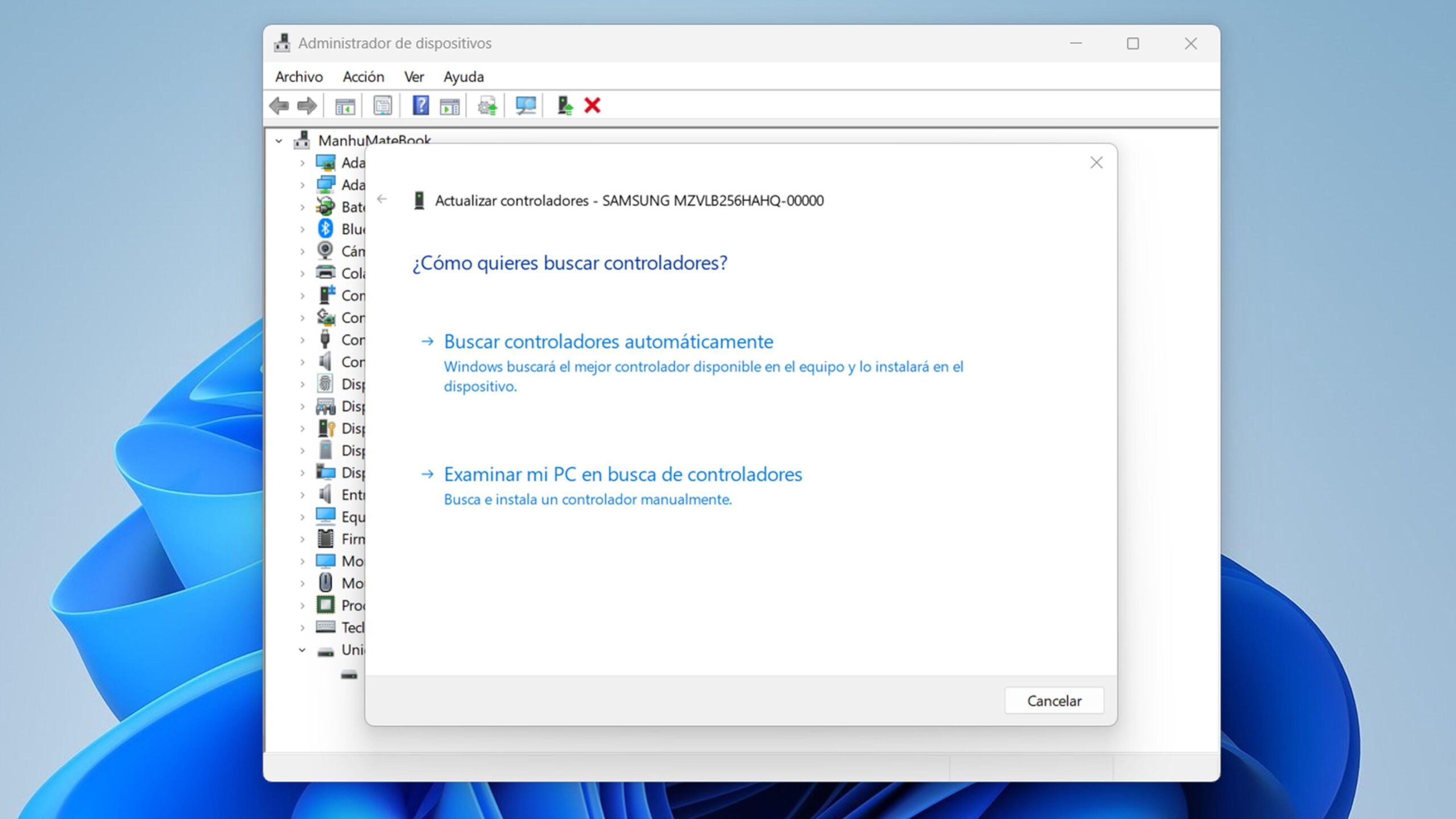
Si tras actualizar tu equipo te has quedado con cara de póker porque tu disco virtual o la unidad D: ha desaparecido, no estás solo. Es un problema recurrente que algunos usuarios ven después de instalar Windows 11 (y también en Windows 10), ya sea tras una actualización grande, un formateo del sistema o un simple reinicio que coincidió con parches pendientes.
La buena noticia es que, en la mayoría de casos, el origen está identificado y la recuperación es posible sin perder datos si se actúa con método. A continuación verás causas reales reportadas por la comunidad y técnicos de soporte, síntomas típicos (incluyendo unidades que aparecen unos minutos y luego se esfuman), y un conjunto de soluciones ordenadas de menos a más invasivas. Vamos a aprender sobre tu disco virtual ha desaparecido tras actualizar Windows 11.
Por qué puede desaparecer el disco tras actualizar Windows 11
Una actualización puede “mover fichas” y provocar cambios en letras de unidad, controladores o servicios. Entre las causas más habituales, toma nota de estas:
- Conflicto de letras de unidad: el instalador o el sistema asignan a la unidad de DVD/virtual la misma letra que tenía tu disco (por ejemplo, D:), y tu partición deja de mostrarse en el Explorador. La solución suele ser reasignar la letra.
- Letra de unidad perdida: tras el update, una partición válida queda sin letra y aparece como oculta en Administración de discos.
- Controladores de almacenamiento desactualizados o incompatibles: tras actualizar, el driver del disco no carga bien y la unidad no se monta; actualizar o reinstalar el controlador revierte el problema.
- Sistema de archivos dañado/RAW: la partición sigue ahí pero Windows la marca como RAW por corrupción; en este caso, no formatees antes de intentar recuperar datos.
- Partición de recuperación montada por error: el update puede montar una partición de recuperación oculta; parece un disco “vacío” que no tenías.
- Discos virtuales o unidades de red: OneDrive (Archivos a petición), Google Drive, VMware/VirtualBox o herramientas de cifrado (VeraCrypt) montan volúmenes virtuales que, tras el update, cambian de letra o se muestran como nuevos discos.
- Espacios de almacenamiento (Storage Spaces): reconfiguraciones del grupo pueden dejar volúmenes sin montar hasta revisar el panel de control correspondiente.
- Conexión defectuosa o USB problemático: cables o puertos con fallos intermitentes hacen que el disco aparezca unos minutos y desaparezca después.
- “Storage reservado” de Windows: aunque puede consumir 7–10 GB, no explica por sí solo un supuesto “disco de 1 TB” recién visible; ojo con confundirlo con otras unidades.
- Entradas residuales en el registro: casos raros donde metadatos antiguos de discos provocan una identificación errónea.
Un matiz importante: si ves un “disco de 1 TB vacío” que nunca viste antes, recuerda que un 1 TB nominal se muestra como ~931 GB en Windows. Esto ayuda a identificar si lo que ves es un disco real o un volumen virtual/recuperación.
Señales y diagnóstico inicial: qué mirar antes de tocar nada
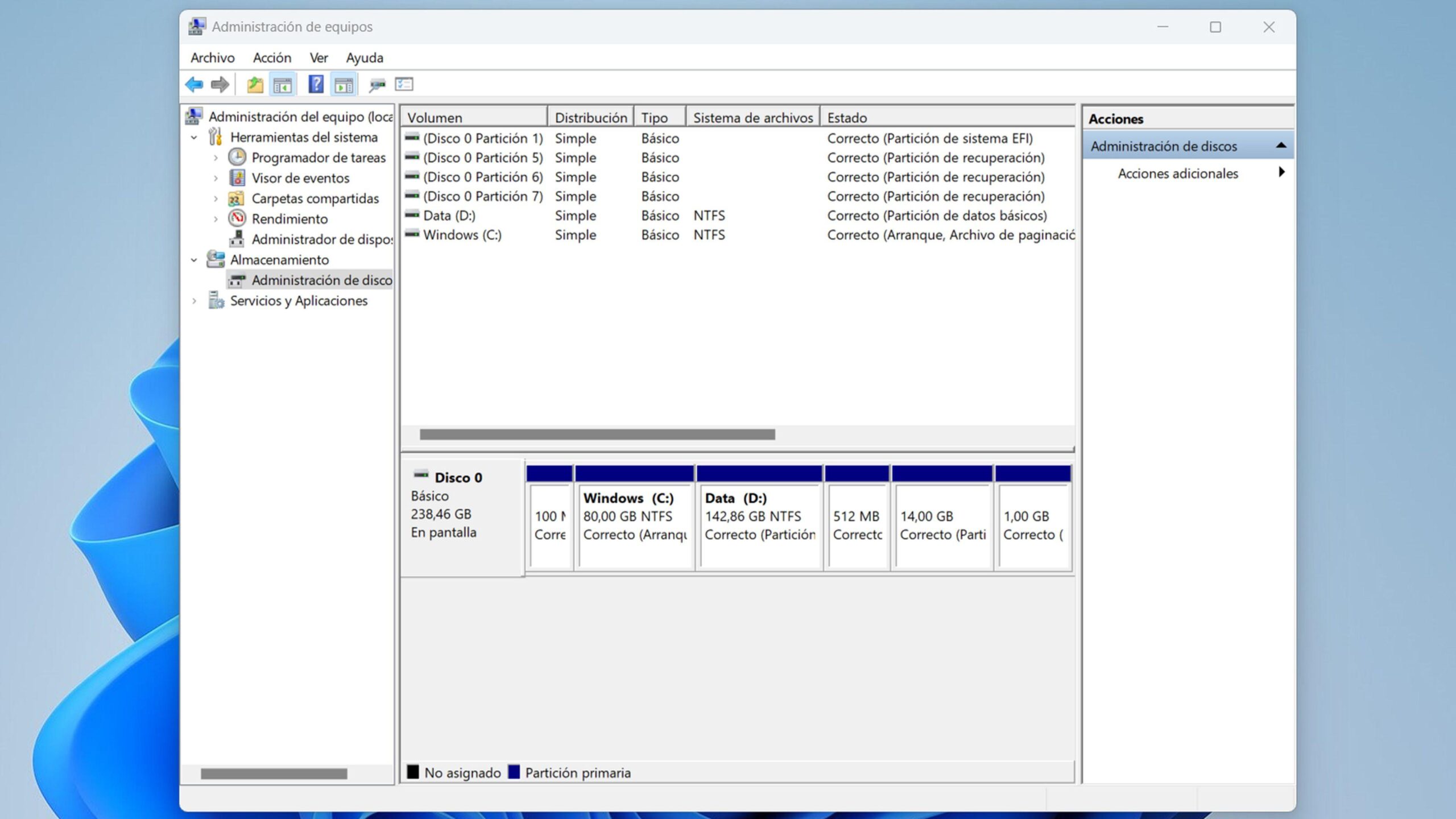
Antes de aplicar cambios, conviene localizar el problema con pasos seguros. El primer lugar al que ir es Administración de discos (Win+X > Administración de discos):
- Comprueba si la unidad aparece como “Sin asignar”, “Sin conexión”, “RAW” o con la letra equivocada. Esto acota muchísimo el diagnóstico.
- Observa si hay espacio sin asignar o particiones “sanas” sin letra. A veces solo falta asignar la letra.
- Fíjate si hay un volumen de recuperación montado por error con letra visible; puede confundirse con un disco vacío.
También revisa el Administrador de dispositivos: despliega “Unidades de disco” para ver si tu hardware aparece y si hay iconos de advertencia. Si no hay rastro del disco ahí, piensa en conexiones físicas o BIOS/UEFI.
Si el equipo es un portátil con varios discos internos, o un sobremesa con bahías, identifica si el disco problemático se ve en el BIOS/UEFI (tecla F2/Del al arrancar). Si no aparece en la pestaña de almacenamiento, el problema puede ser de hardware o conexión, no de Windows.
Por último, pregúntate si usas OneDrive/Google Drive, máquinas virtuales o cifrado: los volúmenes virtuales o montados vía software pueden cambiar su comportamiento tras un update y “pisar” letras de unidad.
Soluciones esenciales en Windows (de más simples a más efectivas)

1) Volver a escanear discos en Administración de equipos
Una reexploración fuerza a Windows a detectar de nuevo los volúmenes. Entra en Administración de discos y, en el menú, selecciona Acción > Volver a examinar discos. Si la unidad reaparece, ya sabes que era un problema de detección temporal.
2) Reasignar (o corregir) la letra de unidad
Cuando el disco está visible en Administración de discos pero no en el Explorador, frecuentemente falta la letra. Haz clic derecho sobre la partición y elige “Cambiar letra y rutas de acceso” > “Agregar” (o “Cambiar”) y asigna una letra libre.
Si el conflicto viene por una unidad de DVD o virtual que se apropió de la letra D:, cámbiale la letra al DVD (por ejemplo, a Z:) y devuelve D: a tu partición de datos.
3) Actualizar o reinstalar el controlador de disco
Abre el Administrador de dispositivos y, en “Unidades de disco”, prueba a Actualizar controlador automáticamente. Si no se encuentra nada, desinstala el dispositivo y reinicia para que Windows lo reinstale. También puedes acudir al sitio del fabricante del PC o del controlador de almacenamiento para instalar la versión más reciente.
4) Ejecutar el solucionador de problemas de hardware y dispositivos
Desde el Panel de control, busca “Solución de problemas” y abre “Ver todo”. Lanza “Hardware y dispositivos” y sigue el asistente. No hace milagros, pero detecta conflictos básicos que impiden montar la unidad.
5) Verificar la conexión física y puertos
En sobremesas y discos USB, cambia de puerto o de cable. Un mal contacto provoca desapariciones intermitentes (caso típico: la unidad aparece al iniciar y se esfuma al cabo de unos minutos). Si puedes, prueba el disco en otro equipo.
6) Revisar si el disco está en RAW o sin asignar
Si la partición figura como RAW o aparece como espacio sin asignar, detente y prioriza la recuperación de datos. No formatees todavía: más abajo verás opciones seguras para recuperar primero y formatear después.
7) Desconectar unidades de red y cerrar apps de nube
En “Esta PC”, clic derecho en un espacio en blanco y elige “Desconectar unidad de red” para soltar mapeos antiguos que pueden estar ocupando la letra D:. Cierra sesión en OneDrive/Google Drive y vuelve a iniciarla; desactiva temporalmente funciones tipo “Archivos a petición” para comprobar si un disco virtual de nube está entrando en conflicto.
8) Revisar máquinas virtuales y cifrado
Si usas VMware/VirtualBox, comprueba que no tengas un VMDK/VDI montado con la letra “robada”. Con herramientas de cifrado (p. ej., VeraCrypt), mira si hay volúmenes ocultos montados. Desmonta esos volúmenes y verifica si reaparece tu unidad original.
Escenarios y ajustes avanzados: Storage Spaces, BIOS y limpieza
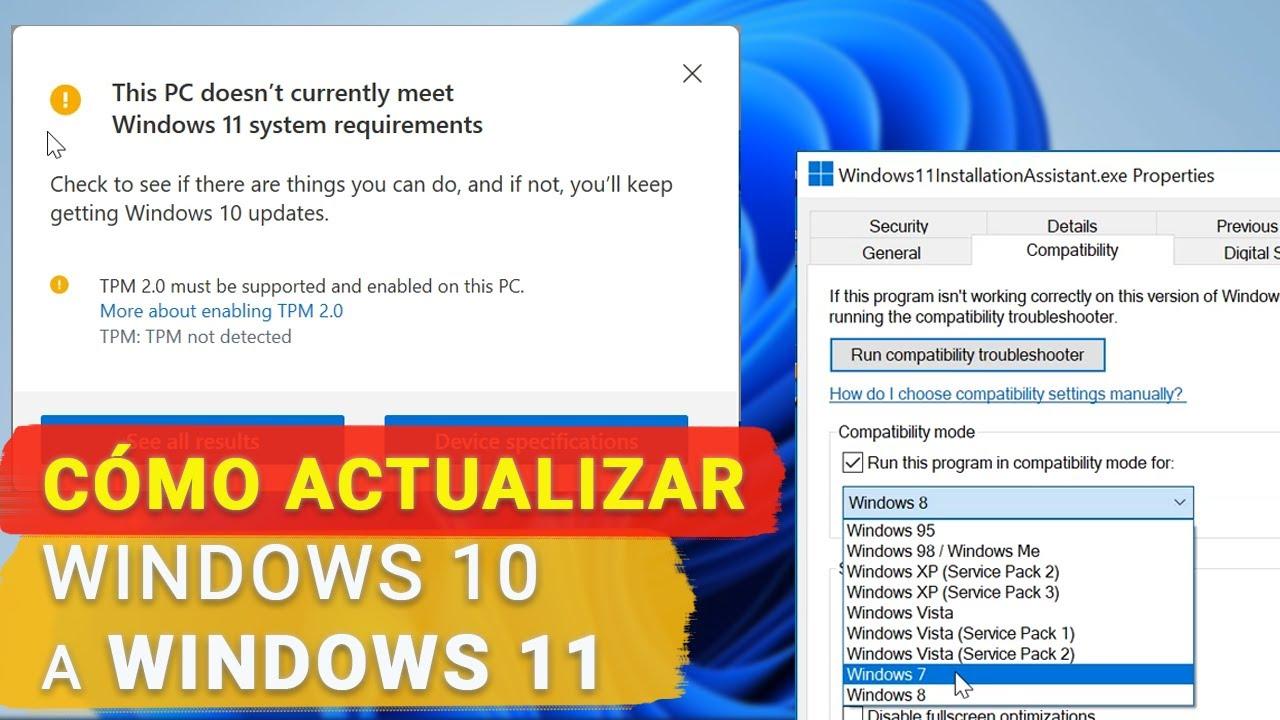
9) Comprobar Espacios de almacenamiento
Ve al Panel de control > Espacios de almacenamiento y confirma si hay grupos o volúmenes con incidencias. Tras una actualización, un grupo puede quedar degradado o en espera y el volumen no se monta hasta resolver alertas.
10) BIOS/UEFI: ¿el disco está detectado?
Reinicia y entra en BIOS/UEFI (F2 o Supr). En la sección de almacenamiento, comprueba si tu disco aparece. Si no, sospecha de hardware, cables, bahía o alimentación. En portátiles, puede ser un segundo SSD/HDD interno desconectado o fallando. Si quieres aprender más sobre BIOS/UEFI te recomendamos que abras esta guía: Qué hacer si Windows 11 no reconoce el disco en modo UEFI
11) Interferencia de dispositivos externos
Desconecta hubs, lectores de tarjetas, docks y USBs. A veces un periférico crea volúmenes que se montan con letras bajas, tapan D: y lían la detección. Reinicia con lo mínimo y vuelve a probar.
12) Ocultar un volumen fantasma (si se confirma que no es un disco real)
Si tras las comprobaciones deduces que el “nuevo disco vacío” es un volumen virtual o de recuperación montado por error, puedes ocultarlo quitando su letra en Administración de discos. Así evitas confusiones hasta resolver la causa de fondo.
Para limpiar asignaciones con DiskPart (solo si sabes lo que haces), puedes usar estos comandos, que quitan la letra a un volumen concreto sin borrar datos:
diskpart
list volume
select volume X (X es el número del volumen problemático)
remove letter=Y (Y es la letra que quieres retirar)
exit
13) Restaurar sistema a un punto anterior
Si creas puntos de restauración, es un salvavidas rápido. Busca “Restaurar sistema”, entra en “Propiedades del sistema” > “Protección del sistema” > “Restaurar sistema”, elige un punto previo a la actualización y ejecuta el asistente. Durante el proceso el PC se reiniciará; no lo interrumpas.
14) Desinstalar una actualización problemática
Si has aislado el problema a un parche concreto (por ejemplo, una KB reciente), puedes desinstalarlo temporalmente para validar si la unidad vuelve. En algunos reportes se cita la KB “KB5051989” como ejemplo de diagnóstico; recuerda que las actualizaciones suelen traer parches de seguridad importantes, así que valora los riesgos y reintenta actualizar más adelante.
Recuperar particiones y datos sin perder información
Cuando la partición está en RAW, se ha eliminado por accidente o el sistema se resiste a montarla, lo prioritario es rescatar los datos antes de cualquier formateo. Para ello, herramientas especializadas de particionado y recuperación ayudan a localizar volúmenes perdidos y a restaurarlos.
Existen utilidades como EaseUS Partition Master que combinan dos fases de análisis (“rápido” y “completo”) para detectar particiones eliminadas y marcarlas como “perdidas” antes de permitir su recuperación con un clic. Puedes previsualizar el contenido de una partición detectada y confirmar la recuperación si todo cuadra.
Si lo que necesitas es extraer archivos de una partición que ahora sale como RAW o inaccesible, un software de recuperación de datos (p. ej., EaseUS Data Recovery Wizard) escanea el dispositivo y lista los ficheros recuperables por tipo, ruta y fecha. Es más seguro recuperar primero y formatear después.
Flujo recomendado para minimizar riesgos: 1) ejecutar escaneo de datos sobre la unidad/partición problemática, 2) guardar los archivos en otro disco, 3) verificar la integridad de la información recuperada, y solo entonces 4) proceder al formateo o a la reconstrucción de la partición.
Formatear (solo después de recuperar datos)
Si ninguna solución repara el volumen y ya has puesto a salvo la información, formatear devuelve la unidad a servicio. Puedes hacerlo desde Administración de discos: clic derecho sobre la partición > “Formatear”, elige NTFS (o el sistema de archivos que necesites) y confirma. Ajusta el tamaño de clúster si procede o deja el valor por defecto.
Otra opción es crear la partición desde cero si el espacio aparece como “Sin asignar”: clic derecho sobre el espacio, “Nuevo volumen simple”, sigue el asistente, asigna letra y formatea en NTFS. Tras esto, la unidad debería mostrarse en “Este equipo”.
Casos reales y cómo encajan en este diagnóstico
Usuarios han reportado situaciones como “cada inicio tengo que cambiar la letra para que aparezca el disco de datos (D:)”, típicas tras actualizar a 23H2 tras formatear C:. Esto apunta a conflicto o pérdida de letra: reasignarla y asegurar que no haya mapeos de red o unidades virtuales ocupando D: suele estabilizarlo.
Otro ejemplo: en un portátil, al encender aparece el disco D: con todos los archivos, pero a los pocos minutos desaparece de Explorador, cmd y Administrador de dispositivos. Si el hardware “se cae” del sistema, piensa en controladores, energía, o conexión física inestable; actualizar drivers, cambiar puertos (si es USB) y revisar en BIOS ayuda a aislar el motivo.
También hay casos de un misterioso “Disco 0 vacío” tras un pantallazo azul y actualización forzada, mientras D: no aparece ni en Administración de discos. Ahí conviene diferenciar si ese “Disco 0” es un volumen de recuperación montado por error o si se trata de información de caché/registro provocando una identificación anómala; quitar la letra al volumen de recuperación y reescanear discos aclara la vista.
Preguntas frecuentes y notas prácticas
¿Cómo encuentro una unidad perdida rápidamente? Empieza por las acciones de menor impacto: reescanea discos, reasigna letras, actualiza o reinstala el controlador, usa el solucionador de hardware y prueba otro puerto/cable si es USB. Formatear debería ser el último recurso tras recuperar datos.
¿Cómo veo todas las unidades en Windows 11? Abre el Explorador (Win+E), entra en “Este equipo” y verás todas las letras activas. Si no aparece ahí, mira en Administración de discos para ver su estado real.
¿Por qué ha desaparecido mi disco duro? Las razones más comunes son un conflicto o pérdida de letra, un driver desactualizado, un sistema de archivos dañado (RAW), un puerto/cable defectuoso, o un volumen virtual/de red ocupando la letra de tu disco.
¿Puedo evitar que vuelva a pasar? Mantén al día los controladores de almacenamiento, fija letras de unidad que no suelan usarse por lectores/virtuales (por ejemplo, asignar D: a tu disco de datos y enviar la unidad óptica a Z:), y revisa mapeos de red tras cada actualización grande.
Aunque puede impresionar ver desaparecer un volumen, con un diagnóstico ordenado —Administración de discos, letras, controladores y comprobaciones de virtualización— la mayoría de incidencias se resuelven sin dramas. Y si el daño ya está hecho, los pasos de recuperación antes del formateo marcan la diferencia entre perderlo todo o volver al trabajo en un rato. Ahora ya sabes cómo solucionar todo sobre tu disco virtual ha desaparecido tras actualizar Windows 11.
Apasionado de la tecnología desde pequeñito. Me encanta estar a la última en el sector y sobre todo, comunicarlo. Por eso me dedico a la comunicación en webs de tecnología y videojuegos desde hace ya muchos años. Podrás encontrarme escribiendo sobre Android, Windows, MacOS, iOS, Nintendo o cualquier otro tema relacionado que se te pase por la cabeza.
